您无法回复短信,因为带有 0:00 的灰色框会阻止您在 iPhone 上的“信息”应用中输入文本。许多人在 Apple 发布 iOS 9 后立即开始遇到此问题。在本文中,我们将介绍一些简单的修复方法,以消除阻止您在 iPhone 上发送 iMessage 和文本的灰色条。
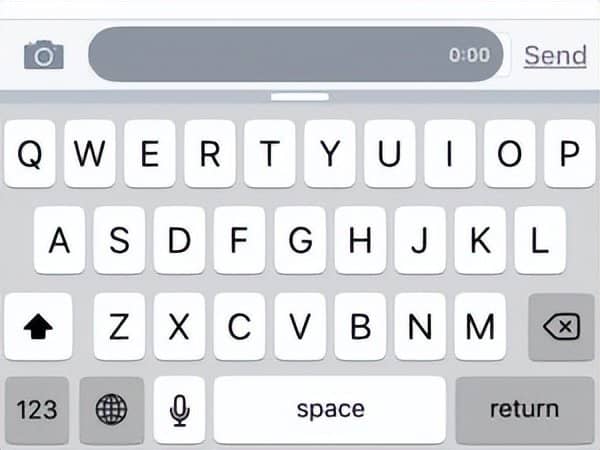
当您使用消息应用程序发送音频消息时,应该会出现灰色框。通常,您按住文本框右侧的麦克风图标,然后在您录制语音时会出现灰色框。
这就是 0:00 的来源:消息应用程序中的一个故障导致灰色框出现在文本框的前面,即使它应该在您不录制音频时隐藏在后台。0:00 指的是 0 分 0 秒的录音,除非您正在录音,否则您永远不会看到这一点。
没有什么灵丹妙药可以解决每个人的 iPhone,但如果您遵循这些建议,我几乎可以 100% 保证我们将彻底解决灰盒问题。在每个步骤之后随时检查消息应用程序以查看问题是否已解决。如果不是,请继续下一步。
如何修复阻止您在 iPhone 上发送短信的灰色框
1.关闭消息应用
双击主页按钮(显示屏下方的圆形按钮)并将消息应用程序从屏幕顶部滑出以将其关闭。
2.关闭并重新打开你的 iPhone
按住电源按钮,直到 出现滑动关机。从左向右滑动图标并等待 iPhone 关机——这需要几秒钟。按住电源按钮直到 Apple 标志出现在显示屏上,重新打开 iPhone。
3. 切换“显示主题字段”和“字符数”
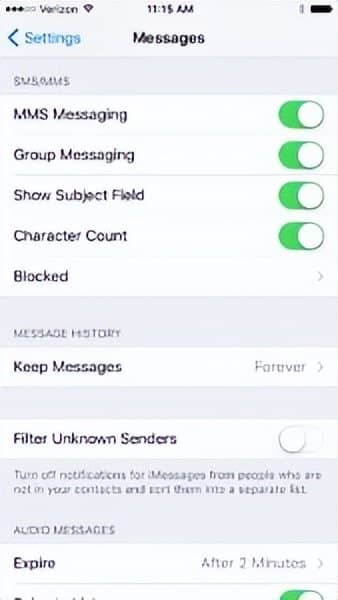
转到 设置 -> 消息并打开显示主题字段 和字符数。关闭设置并返回消息应用程序。您可能已经解决了问题——但您可能不希望这些设置无限期地保留。返回 Settings -> Messages 并关闭 Show Subject Field and Character Count。在许多情况下,只需打开和关闭这些设置,就可以摆脱“消息”中的灰色框。
4.关闭并重新打开iMessage
前往 设置 -> 信息 ,然后点击iMessage右侧的绿色开关以 关闭 iMessage。当 iMessage 关闭时,您无法发送音频信息,因此灰色框应该会消失。如果灰色框仍然存在,请按照我在步骤 1 中的描述关闭消息应用程序,重新打开它,然后再次检查。
iMessage 是一项很棒的功能,您可能不应该将其关闭。返回设置-> 消息并重新打开 iMessage。当您重新打开消息应用程序时,灰色框应该消失了。
问题解决了。
在本文中,我们修复了阻止您在 iPhone 上发送短信和 iMessage 的灰色框。这是 iOS 9 中 Messages 应用程序的一个故障,Apple 无疑会很快修复它。在那之前,我很想在下面的评论部分听到哪个步骤为您解决了问题







